
Cabhraíonn sean-ghrianghraif linn bogadh ag an am nuair nach raibh aon scátháin ann, bhí lionsaí leathan-uillinneacha agus daoine níos cineálta, agus tá an ré rómánsúil.
Is minic a bhíonn péinteanna ísle codarsnachta agus faded ag pictiúir den sórt sin, sa bhreis air sin, tá dúiche agus lochtanna eile sa ghrianghraf.
Nuair a athbhunaítear an sean-ghrianghraf, tá roinnt tascanna againn. Is é an chéad cheann ná fáil réidh le lochtanna. Is é an dara ceann ná an chodarsnacht a mhéadú. Is é an tríú ceann ná soiléireacht na sonraí a neartú.
Ábhar foinse don cheacht seo:

Mar a fheiceann tú, tá gach lochtanna féideartha i láthair sa léargas.
D'fhonn iad a fheiceáil níos fearr go léir, ní mór duit grianghraf a dhíspreagadh tríd an bpríomh-mheascán a bhrú Ctrl + Shift + U.
Ansin, cruthaigh cóip den chiseal cúlra ( Ctrl + J. ) Agus dul ar aghaidh ag obair.
Deireadh a chur le lochtanna
Lochtanna Cuirfimid deireadh le dhá uirlis.
I gcás suíomhanna beaga a úsáidimid "Athchóiriú scuab" , agus athnuachan den chuid is mó "PRAGHAS".
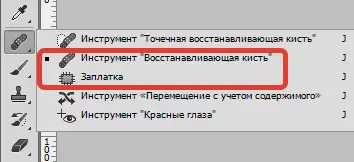
Roghnaigh uirlis "Athchóiriú scuab" agus an eochair a shealbhú Alt. Cliceáil ar an suíomh in aice le fabht a bhfuil scáth den chineál céanna acu (sa chionta seo), agus ansin aistrigh an sampla mar thoradh air go dtí an fabht agus cliceáil arís. Dá bhrí sin, deireadh a chur leis na lochtanna beaga go léir sa phictiúr.

Tá an obair go leor painéal, mar sin de chineál foighne.

Oibríonn an paiste mar seo a leanas: Soláthróidh mé an cúrsóir an limistéar faidhbe agus tarraingfidh mé an rogha ar an suíomh ina bhfuil aon lochtanna.

Bainimid na lochtanna leis an gcúlra.

Mar a fheiceann tú, tá go leor torainn fós ann agus salachar sa ghrianghraf.
Cruthaigh cóip den chiseal uachtarach agus téigh go dtí an roghchlár "Scagadh - Doiléirigh - Blur thar an dromchla".
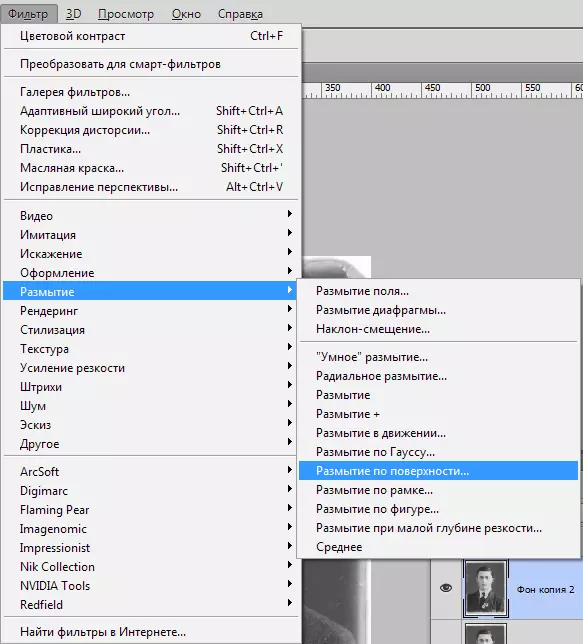
Saincheap an scagaire thart mar atá sa screenshot. Tá sé tábhachtach deireadh a chur le torann ar an duine agus ar an léine.

Ansin Clamp Alt. Agus cliceáil ar an deilbhín an masc i pailéad na sraitheanna.

Ansin, glacaimid scuab bog cruinn le teimhneach 20-25% agus athraímid an dath is mó le bán.




Téann an scuab seo go cúramach trí aghaidh agus collar léine an laoch.
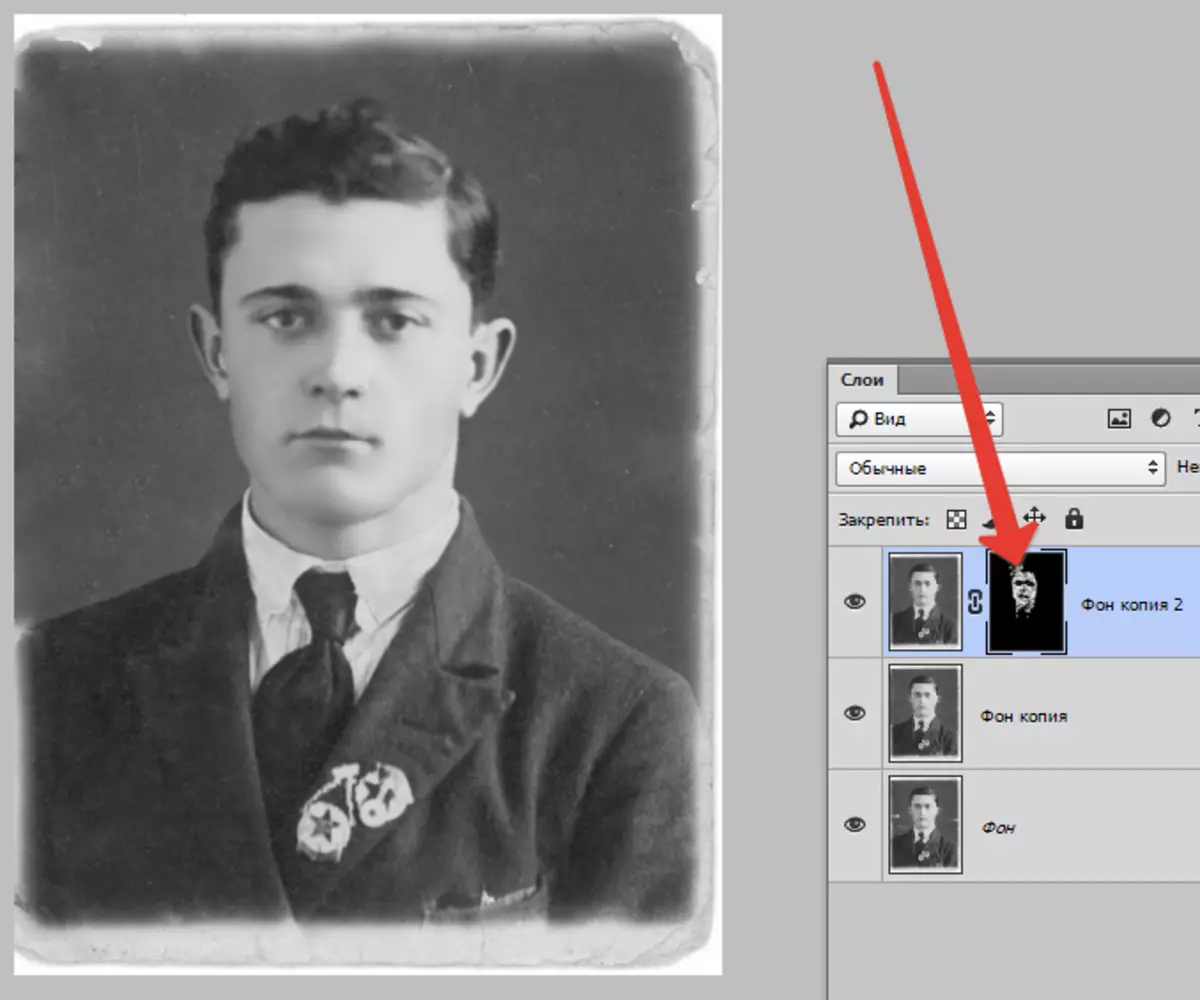
Más gá duit lochtanna beaga a dhíothú ar an gcúlra, ansin cuirfear an réiteach is fearr in ionad go hiomlán.
Lorg lorg ( Ctrl + Shift + Alt + E ) Agus cóip den chiseal mar thoradh air a chruthú.
Déanaimid an cúlra a leithdháileadh le haon uirlis (peann, lasso). Maidir leis an tuiscint is fearr, conas a aibhsigh agus a ghearradh rud, a bheith cinnte a léamh an t-alt seo. Ligfidh an fhaisnéis atá ann duit an laoch a dheighilt go héasca ón gcúlra, ach ní dhéanaim moill ar an gceacht.
Mar sin, déanaimid an cúlra a leithdháileadh.
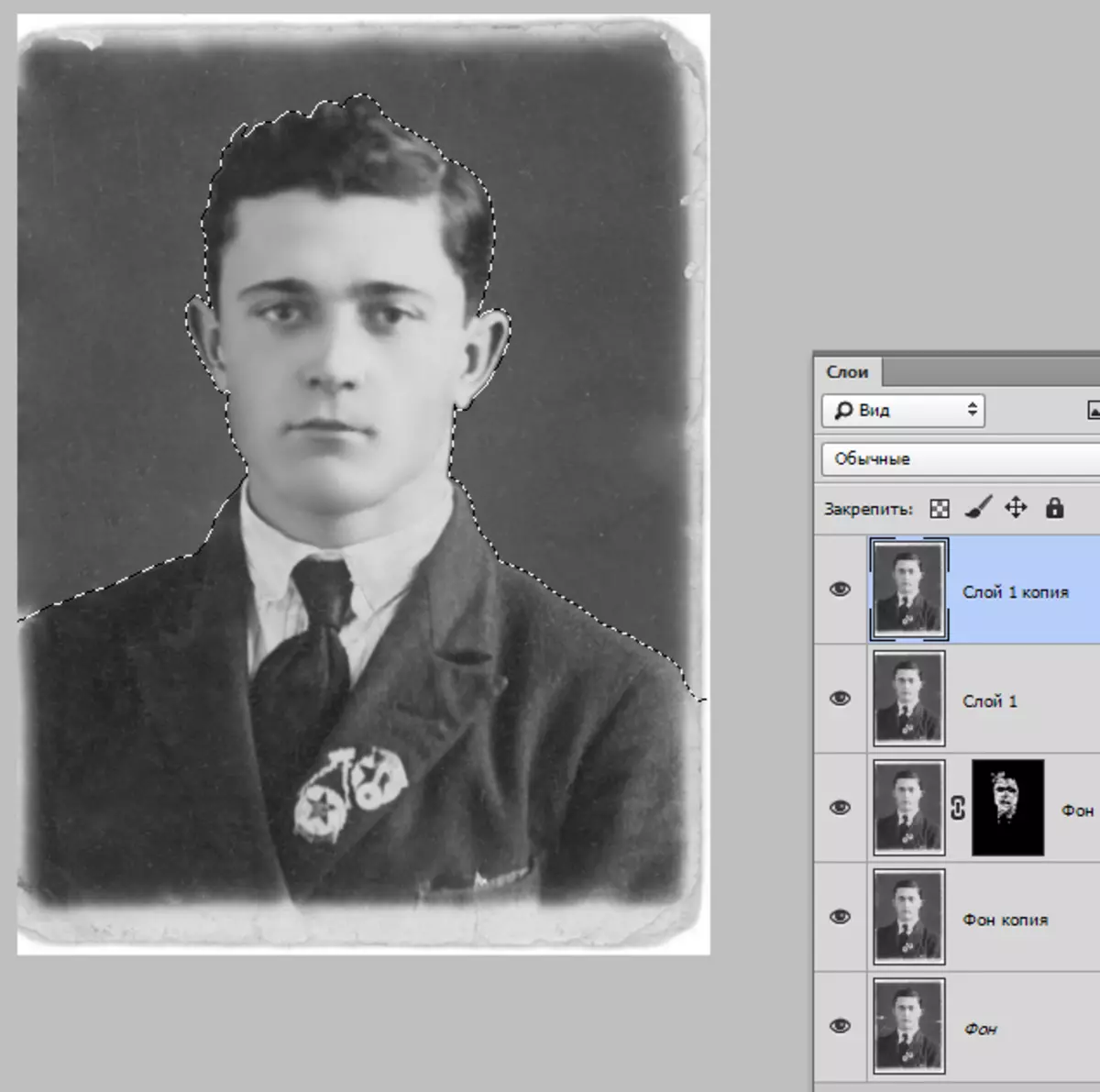
Ansin cliceáil Shift + F5. Agus roghnaigh dath.
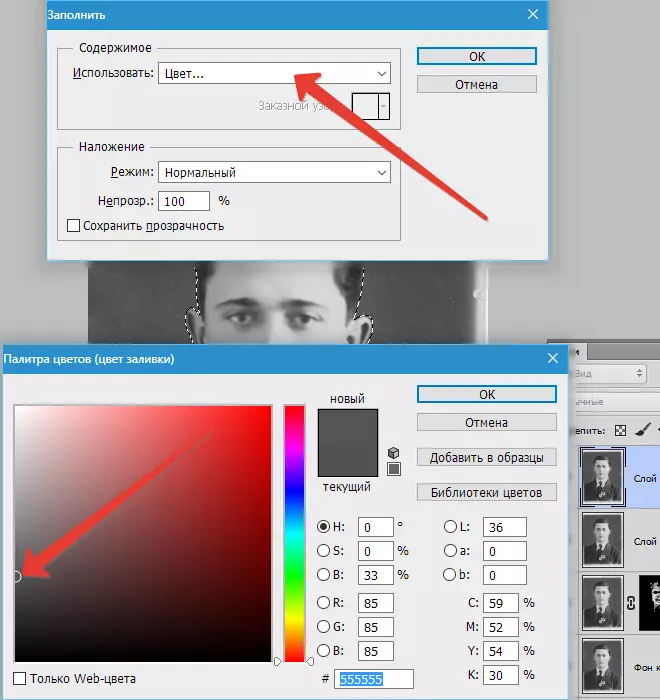
Brúigh i ngach áit Ceart go leor agus bain an rogha ( Ctrl + D.).
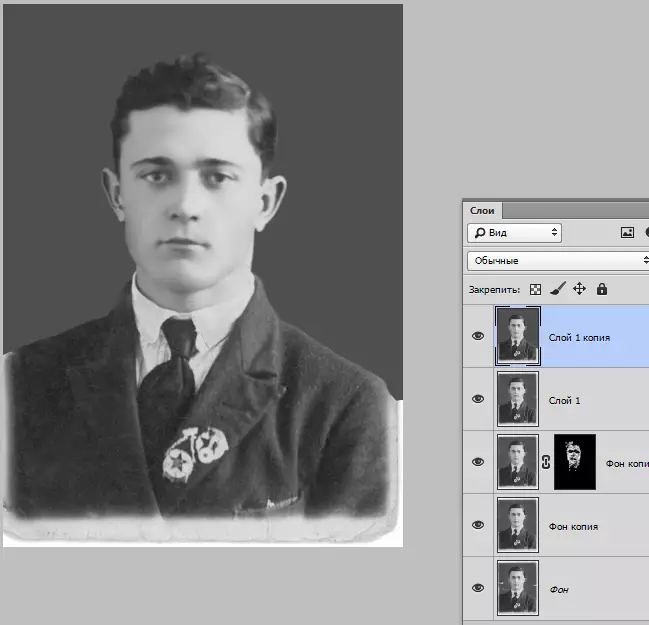
Méadaímid an chodarsnacht agus an soiléireacht na pictiúr
Chun codarsnacht a mhéadú, bainimid úsáid as an gciseal ceartúcháin "Leibhéil".

I bhfuinneog na socruithe ciseal, tarraing na sleamhnáin mhór go dtí an lár, ag lorg an éifeacht inmhianaithe. Is féidir leat imirt freisin le meán sleamhnán.


Ardaítear soiléireacht na híomhá ag baint úsáide as an scagaire "Codarsnacht Dath".
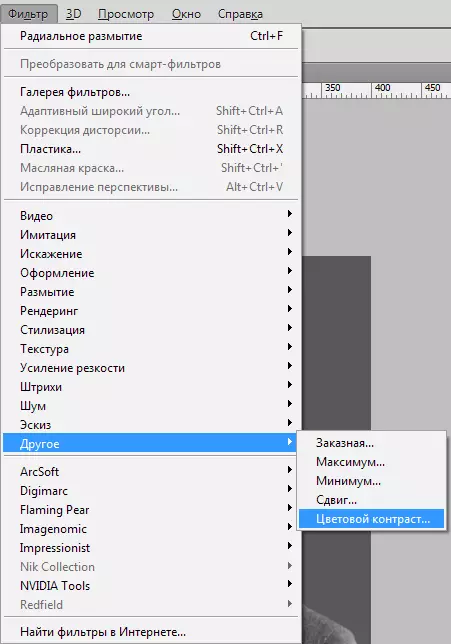
Cruthaigh rian de na sraitheanna go léir arís, cruthaigh cóip den chiseal seo agus cuir scagaire i bhfeidhm. Cumraigh é ionas go mbeidh na sonraí is mó agus cliceáil Ceart go leor.
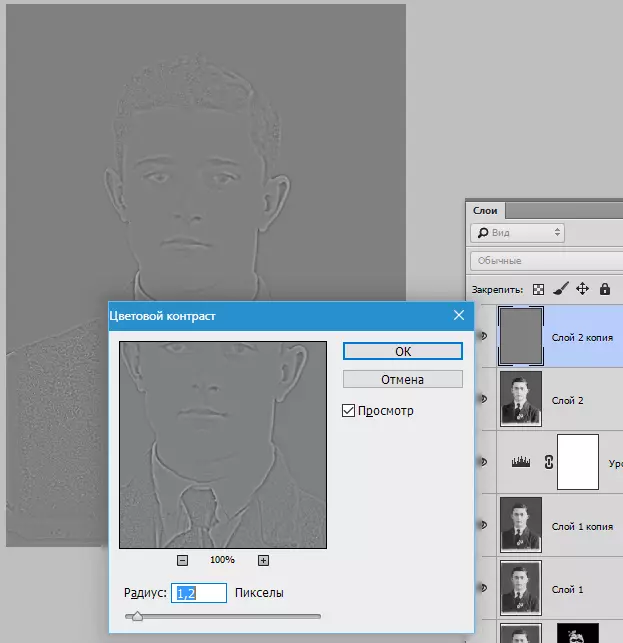
Athraigh an modh forchurtha ar "Forluí" , Ansin cruthaigh masc dubh don chiseal seo (féach thuas), tóg an scuab céanna agus téigh tríd an bpríomh-chuid den phictiúr.
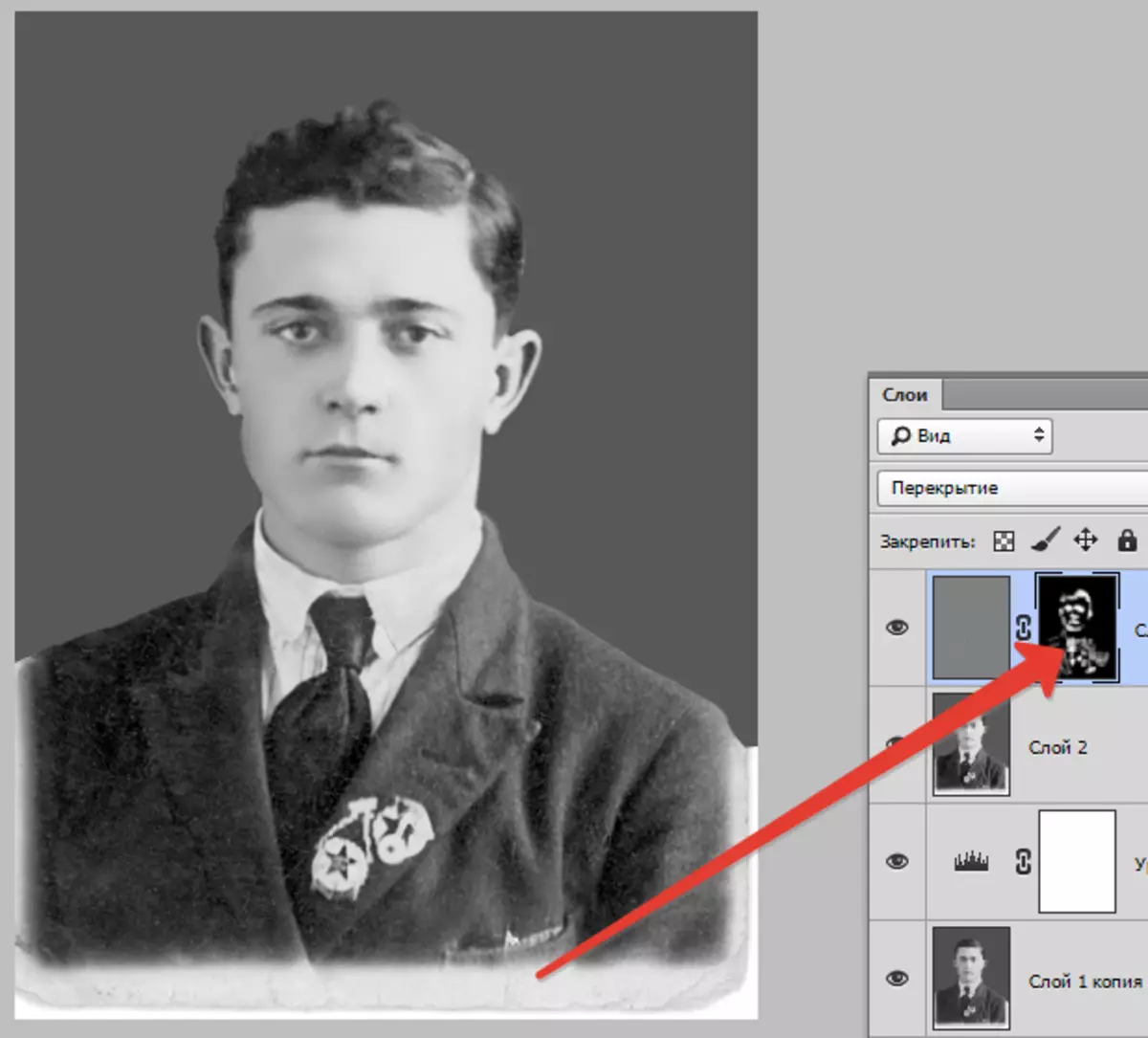
Níl ann ach an grianghraf a dhiúltú agus a thontáil.
Roghnaigh uirlis "Fráma" Agus páirteanna neamhriachtanacha a ghearradh as. Ar chríochnú cliceáil Ceart go leor.
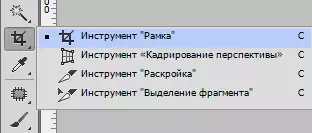

Grianghraif Tinnate Beimid ag baint úsáide as an gciseal ceartaitheach "Iarmhéid Dath".
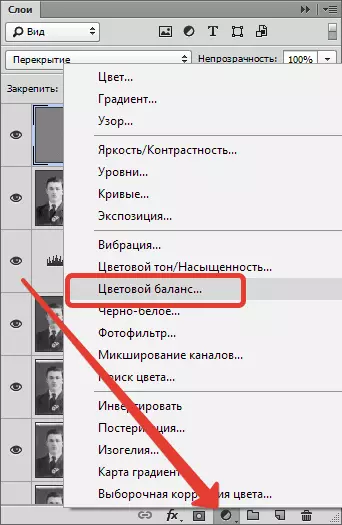
Saincheap an ciseal, an éifeacht a bhaint amach, mar atá ar an scáileán.


Cleas beag eile. Chun léargas a thabhairt ar nádúrthacht níos mó, cruthaigh ciseal folamh eile, cliceáil Shift + F5. agus Cnoc é 50% liath.
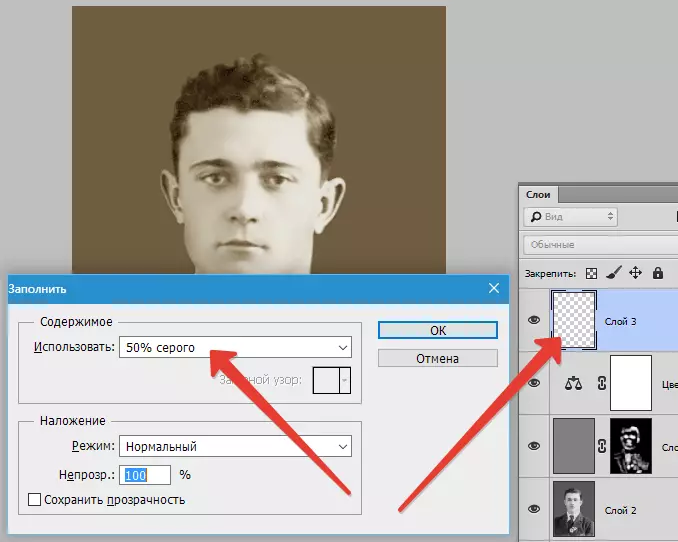
Cuir an scagaire i bhfeidhm "Cuir torann leis".
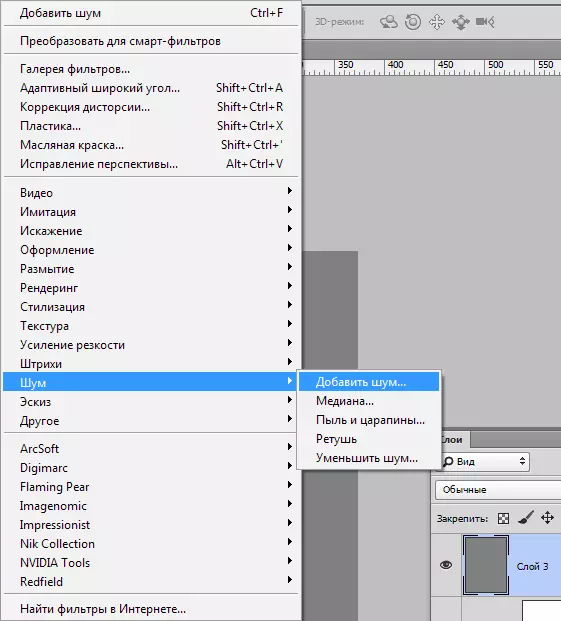
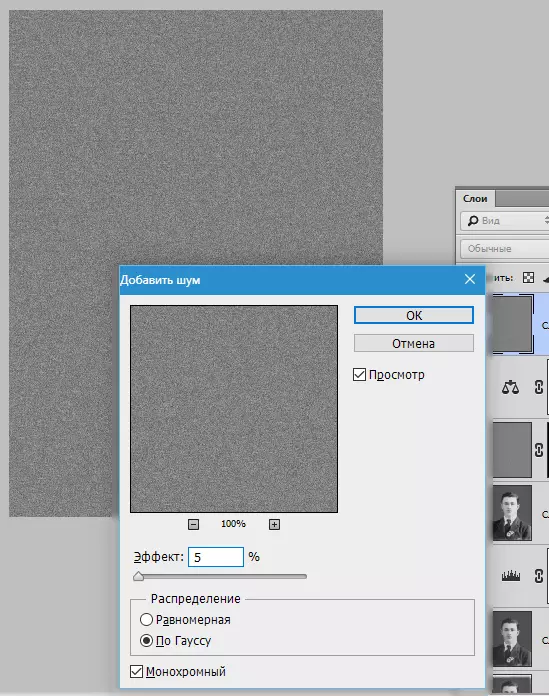
Ansin athraigh an modh forluí ar "Solas bog" agus laghdaigh teimhneacht an tsraith go 30-40%.
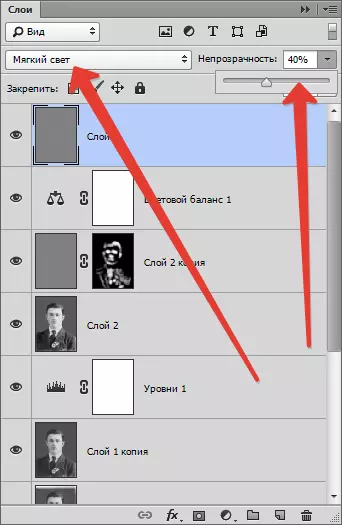
Féach ar thorthaí ár n-iarrachtaí.

Is féidir é seo a stopadh. Grianghraif athchóirithe againn.
Sa cheacht seo, taispeánadh na príomh-theicnící a athdhearbhaítear seanphictiúir. Ag baint úsáide astu, is féidir leat grianghraif de sheantuismitheoirí a chur ar ais go rathúil.
